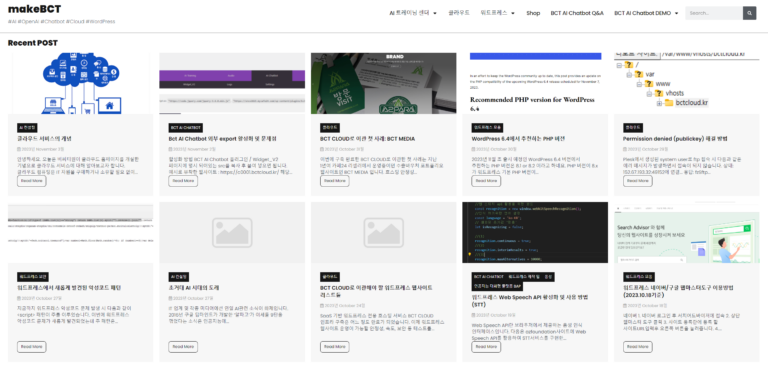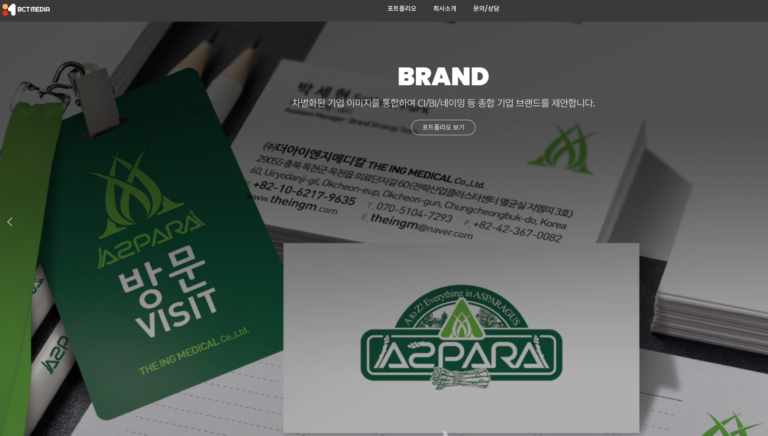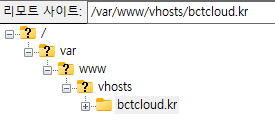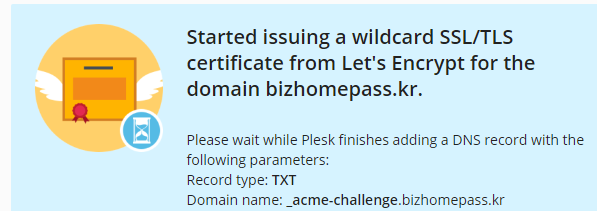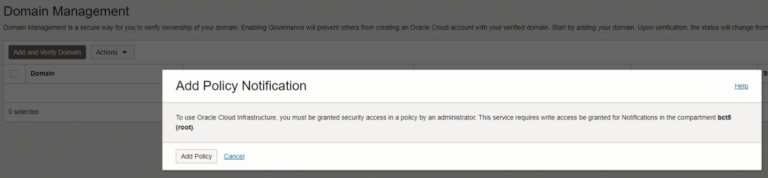Plesk와 같은 컨트롤 패널을 이용해서 클라우드 공간 내 자신만의 호스팅 서비스를 제공하는 업체들이 많이 있습니다. 비씨티원도 이 서비스를 준비하고 있고, 2023년 넘기기 전에 베타 테스트를 진행하려고 준비하고 있습니다.
이를 위해서 여러가지 컨트롤 패널을 살펴보고 있고, 우리의 고민 중 하나인 “1개의 도메인과 그 도메인의 서브 도메인에 무한대의 워드프레스 환경을 쉽게 구성할 수 있어야 한다” 이 부분을 중요하게 생각하면서 여러 테스트를 하고 있습니다.
하지만 각 컨트롤 패널에서 워드프레스 전용 toolkit 등이 제공되면서 워드프레스 관리(생성, 수정, 삭제 등)는 손쉽게 되는데, 생성된 워드프레스와 서브 도메인을 연결하는 방법에 대한 설명은 어디에도 없습니다.
그래서 각 컨트롤 패널 온라인 매뉴얼도 살펴보고, 커뮤니티도 뒤져보고 해도 나오지 않아서 이 기능은 컨트롤 패널에서는 할 수 없고, 더 근본적인 도메인 관리에서 해야 하는 것이 아닐까 생각되어 클라우드의 도메인 관리 서비스에서 몇 가지 테스트를 해 보았더니, 이제야 원하던 서브 도메인 각각에 워드프레스 설치를 할 수 있었습니다.
우리가 테스트한 도메인 설정은 다음과 같습니다. (우리가 테스트한 클라우드 환경은 Linode 입니다)
(1) 도메인 네임서버 변경
도메인은 가지고 있다고 가정하고, 그 도메인의 네임서버를 Linnode 로 변경합니다.
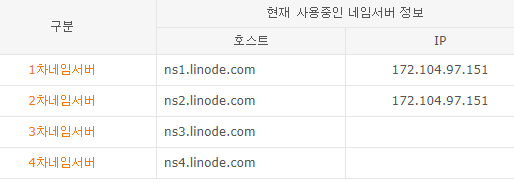
(2) 도메인 생성
Linode 관리자 > Domains 메뉴에서 Domain을 생성하면, 다음과 같이 도메인이 등록됩니다.
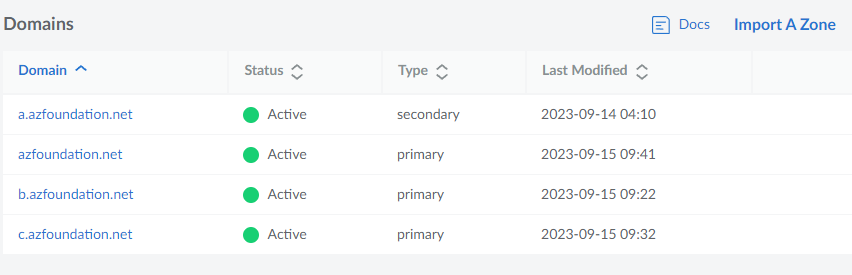
위 화면처럼 azfoundtion.net이 등록되면 plesk 관리자 화면에서 Add Domain하여 워드프레스를 생성하고, 생성된 워드프레스에 azfoundation.net 도메인이 연결되게 됩니다. 도메인에 연결된 결과는 다음과 같습니다.
plesk 관리자 화면
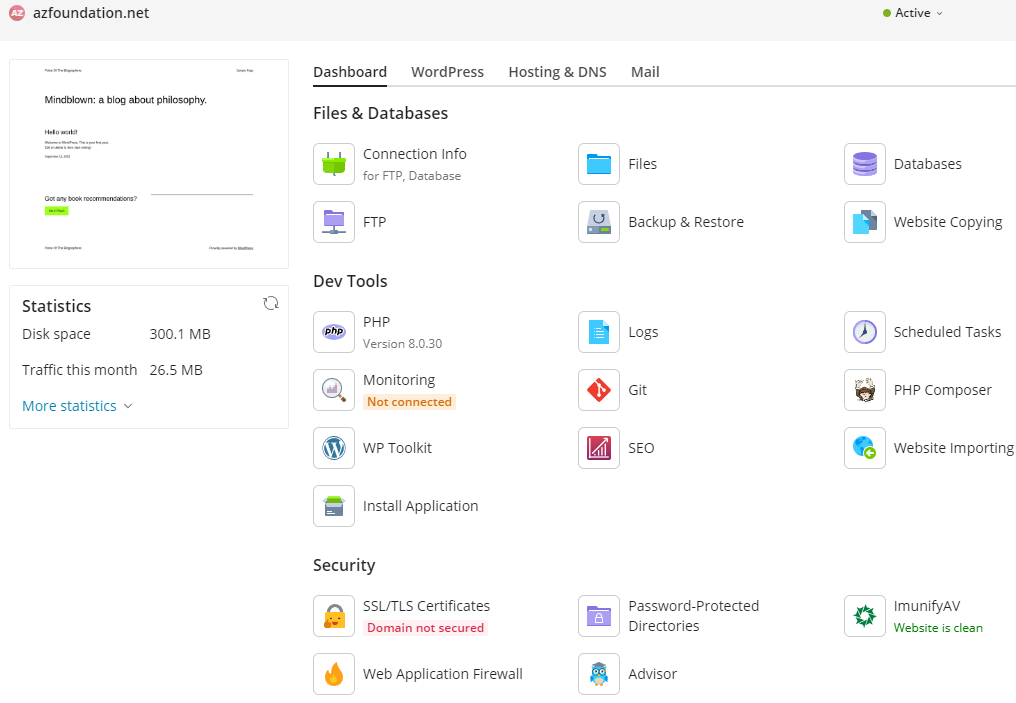
도메인에 연결된 워드프레스 화면
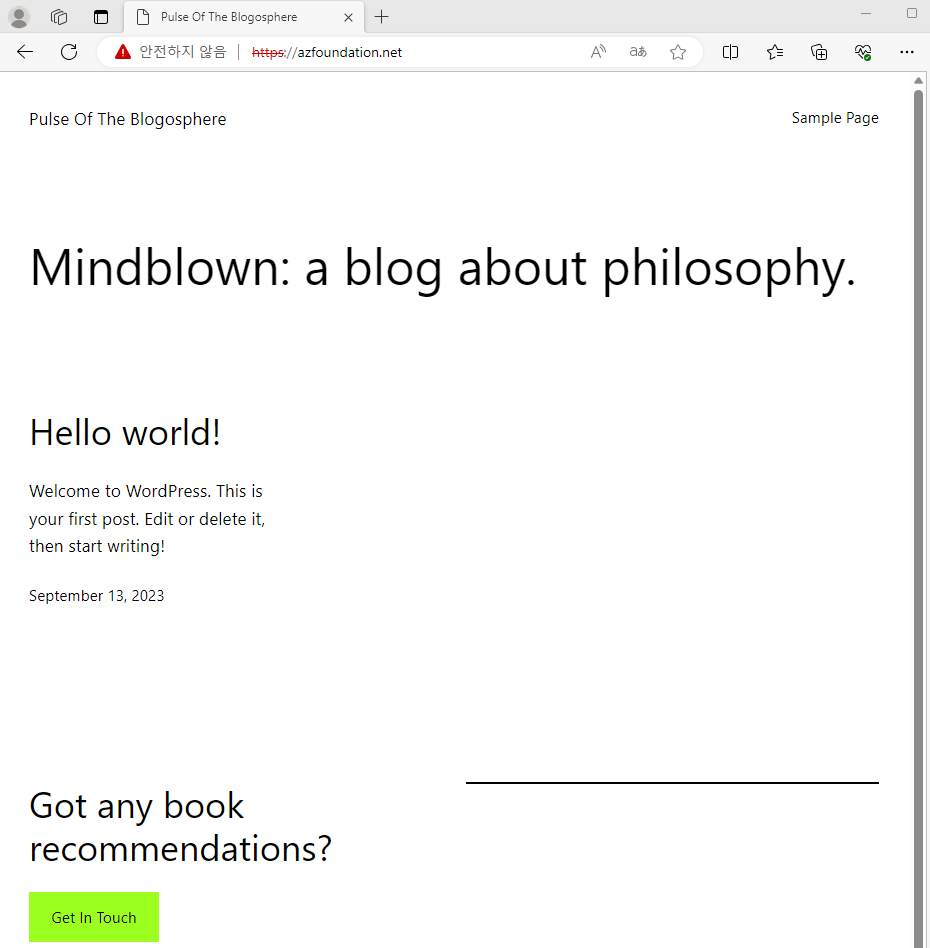
(3) 서브 도메인 생성 및 A Record 추가
앞에서 도메인을 생성한 것처럼 다음과 같이 c.azfoundation.net 서브 도메인을 등록합니다.
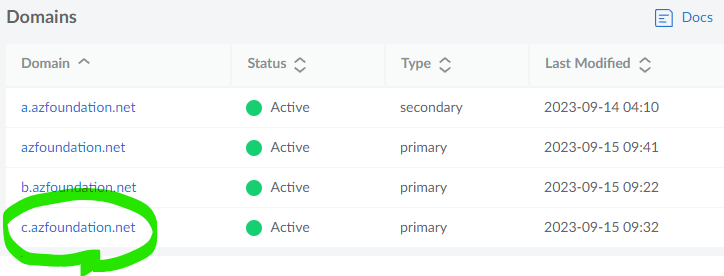
등록된 c.azfoundation.net을 클릭한 다음, 다음과 같이 A Record를 추가합니다.
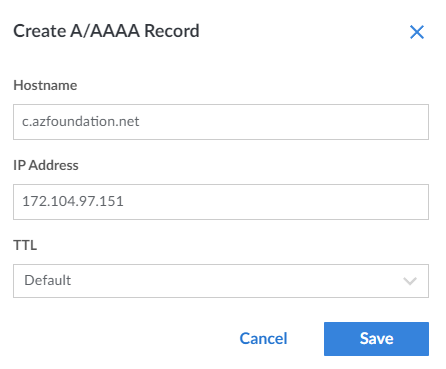
추가 완료된 결과는 다음과 같습니다.
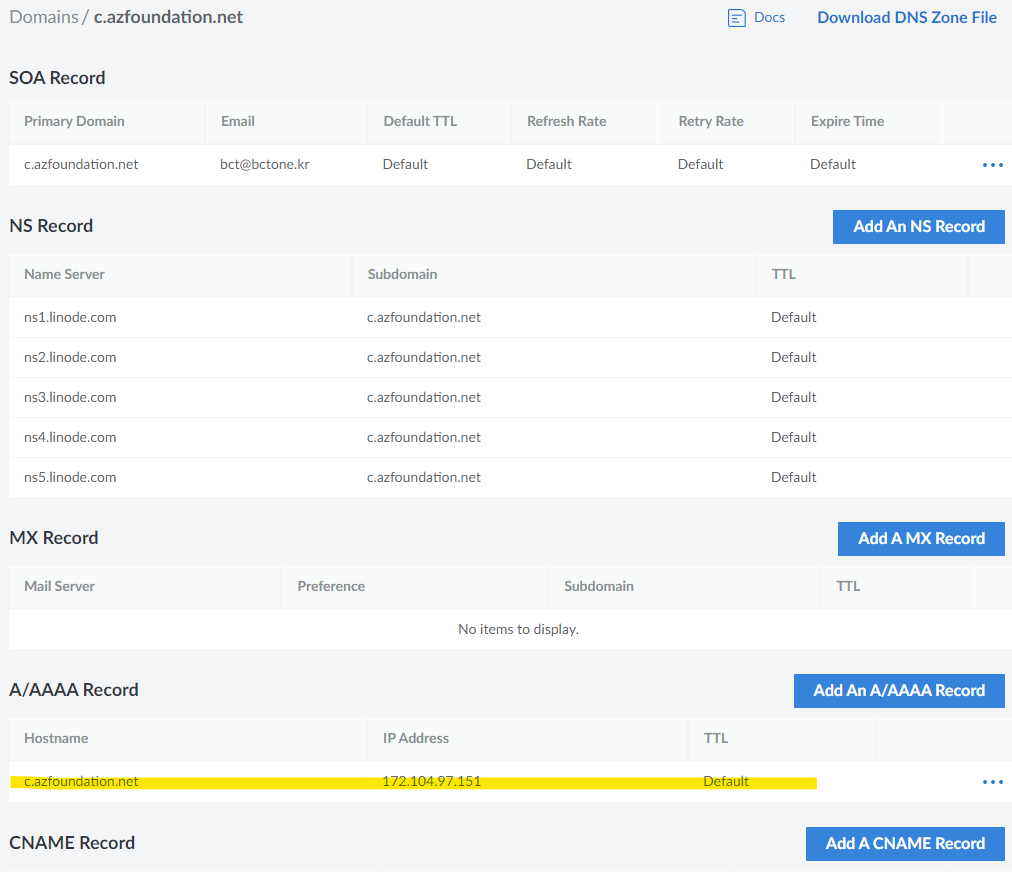
다음으로 plesk 관리자 화면에서 c.azfoundation.net 서브 도메인으로 웹사이트를 생성하고 워드프레스를 설치합니다. 설치 완료된 결과는 다음과 같습니다.
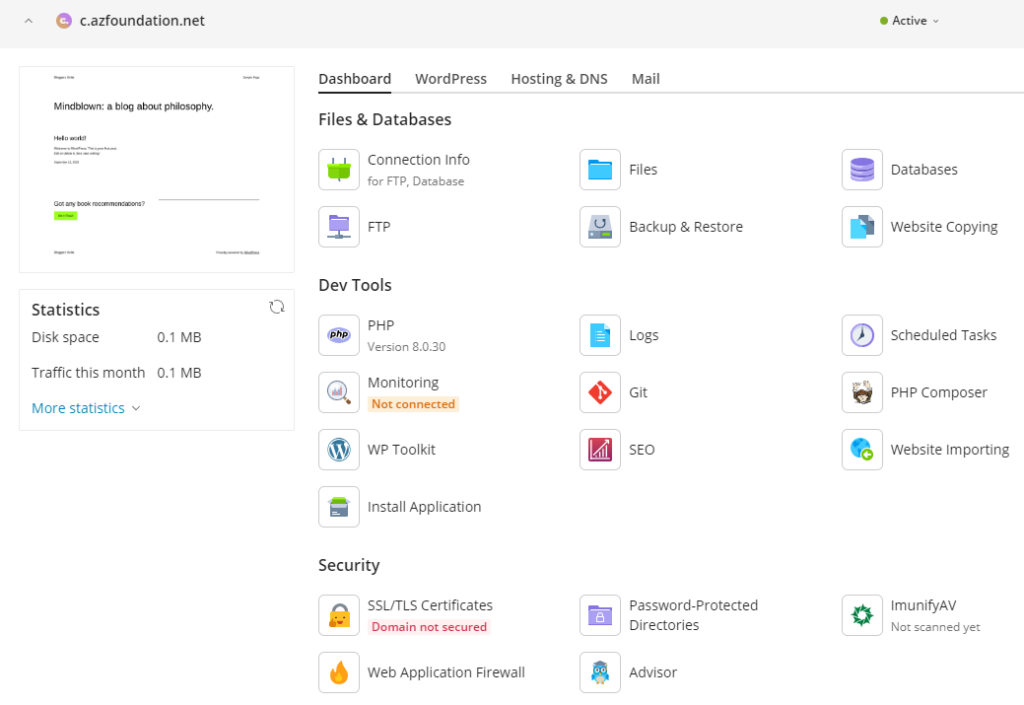
이제 브라우저에서 c.azfoundation.net 접속을 해 봅니다.
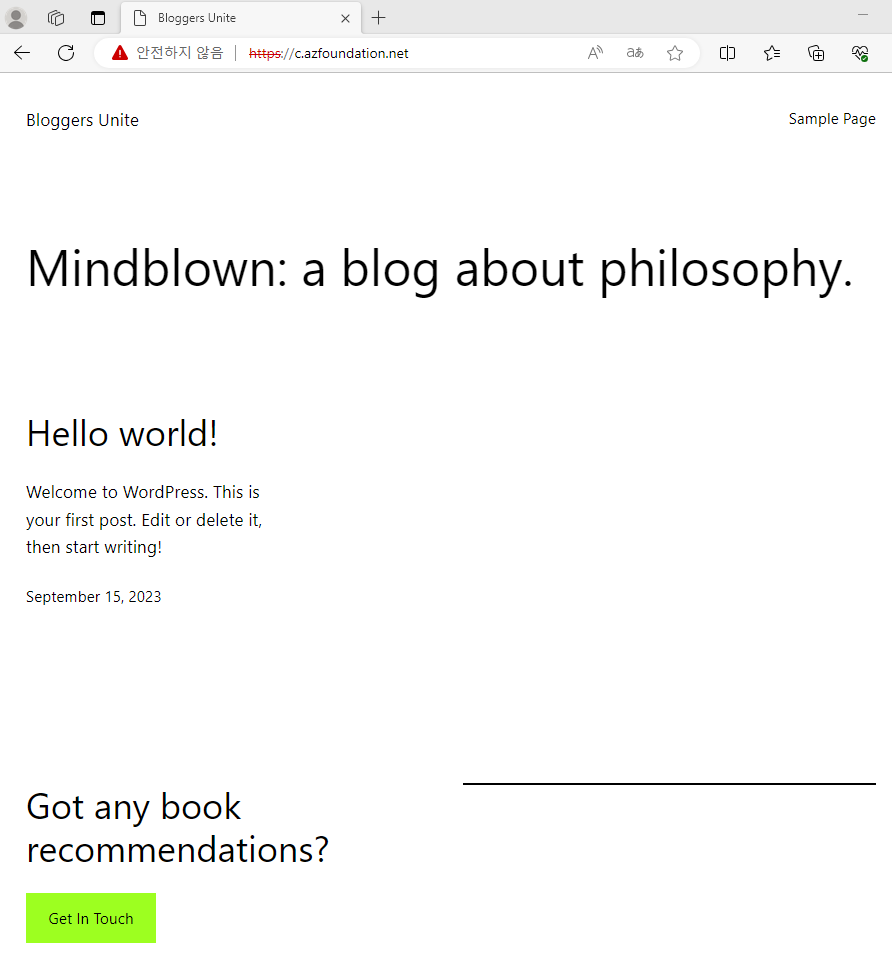
우리가 원한 서브 도메인(c.azfoundation.net)에 워드프레스가 정상 설치된 것을 확인할 수 있습니다.